Win10怎么手动升级至17672.1000预览版?
微软推送Win10 RedStone 5快速预览版17672,今天我们就来看看Windows10预览版17666版升级到17672版的教程,很简单,请看下文详细介绍。
1、Windows 10 Insider Preview 17672.1000 (rs_prerelease)更新准备:
初始化:
Windows 10 Insider Preview 17672.1000 (rs_prerelease)
状态:正在初始化...

2、准备下载:
初始化完成以后,进入 准备下载 ;
Windows 10 Insider Preview 17672.1000 (rs_prerelease)
状态:正在准备下载 0%~100% ;


3、准备安装:
准备下载达到100%以后,进入准备安装:
Windows 10 Insider Preview 17672.1000 (rs_prerelease)
状态:正在准备安装 0%~100%;


4、下载:
当准备安装完成后,立即进入下载:
Windows 10 Insider Preview 17672.1000 (rs_prerelease)
状态:正在下载 0%~100%;


5、安装:
下载完成,进入安装:
Windows 10 Insider Preview 17672.1000 (rs_prerelease)
状态:正在安装 0%~100%;


6、重启电脑:
当Windows 10 Insider Preview 17672.1000 (rs_prerelease)安装完成以后,
Windows 更新需要重启,我们点击:立即重新启动
至此,Windows 10 Insider Preview 17672.1000 (rs_prerelease)更新完成了全部的准备工作。

7、更新Windows 10 Insider Preview 17672.1000 (rs_prerelease)系统
配置Windows10更新:
我们点击立即重新启动以后,先进入配置Windows10更新(0%~100%);

8、复制文件:
配置Windows10更新完成后,电脑第1次重启,重启后,复制Windows 10 Insider Preview 17672.1001 (rs_prerelease)系统文件(0%~30%);


9、安装功能和驱动程序:
复制 Windows 10 Insider Preview 17672.1001 (rs_prerelease)系统文件完成以后,电脑第 2 次重启,重启以后安装功能和驱动程序(30%~75%);

10、优化设置:
安装功能和驱动程序完成后,电脑第3次重启,重启后 优化设置 (75%~100%)

11、重启完成Windows10更新,进入系统桌面:
优化设置完成以后,电脑第 4 次重启,电脑重启后,进入系统登录界面,我们输入密码则可进入系统桌面。

12、更新后加快电脑开机运行速度:
进入系统桌面以后,我们可以禁用服务中的:Connected User Experiences and Telemetry(连接用户体验和遥测)服务;

13、禁用Diagnostic Execution Service(诊断执行服务);禁用Diagnostic Policy Service(诊断策略服务);禁用Diagnostic Service Host(诊断服务主机);禁用Diagnostic System Host(诊断系统主机)。

以上就是Win10手动升级至17672.1000预览版的教程,希望大家喜欢,请继续关注脚本之家。
相关推荐:
Win10 RS5快速预览版17672今日推送 可屏蔽第三方杀软
相关文章
 今天微软推送了2018 Windows 10更新四月版的KB4103721累积更新,但是有网友反映安装该补丁后PC遭遇黑屏,下文小编就为大家带来详细解决方法,一起看看吧2018-05-11
今天微软推送了2018 Windows 10更新四月版的KB4103721累积更新,但是有网友反映安装该补丁后PC遭遇黑屏,下文小编就为大家带来详细解决方法,一起看看吧2018-05-11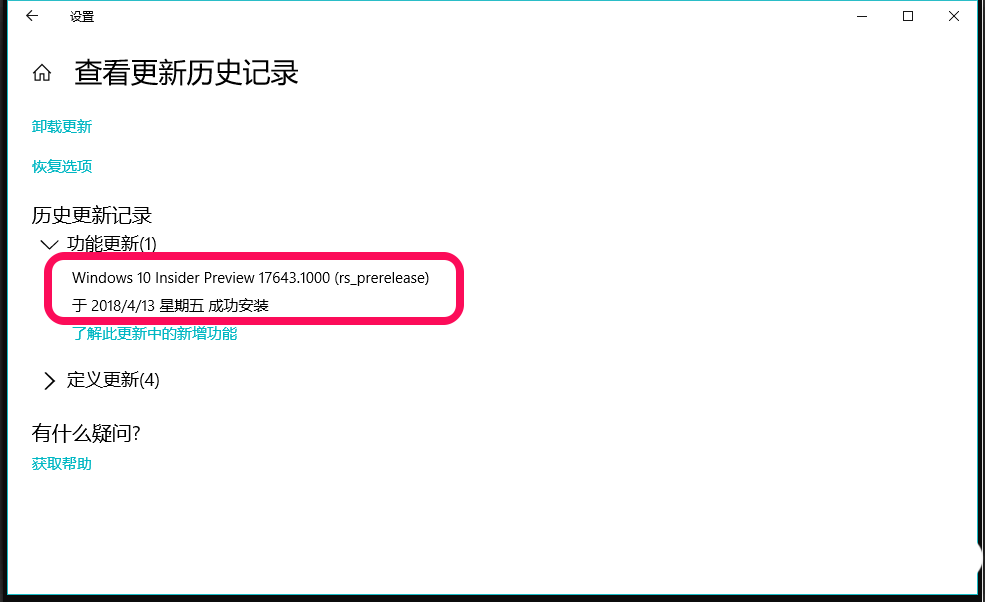
Win10预览版17643怎么手动升级到RS5 17650系统?
Win10预览版17643怎么手动升级到RS5 17650系统?今天微软发布了RS5 17650版本,想要手动升级,该怎么升级呢?下面我们就来看看详细的教程,,需要的朋友可以参考下2018-04-20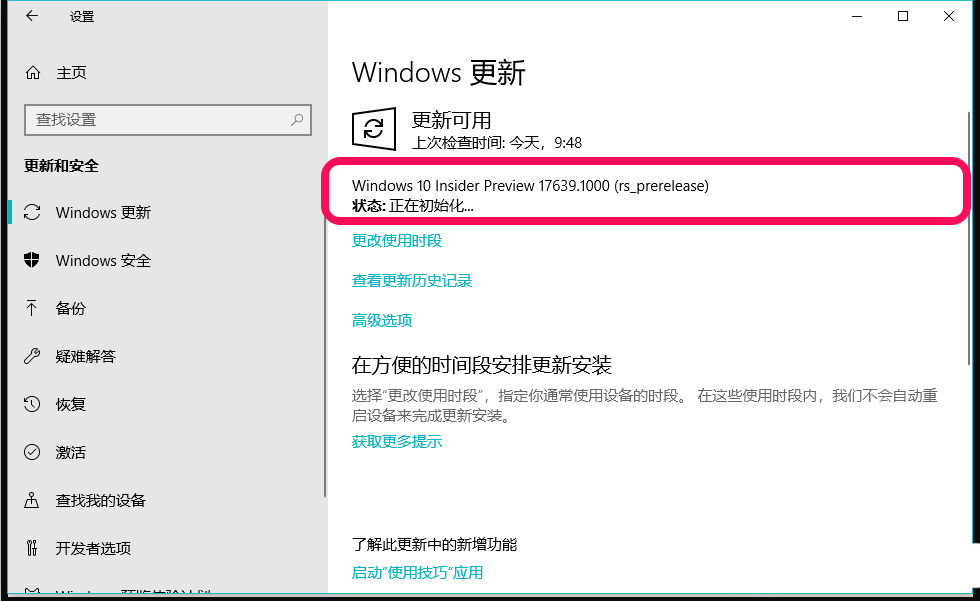
win10预览版17634升级到17639系统变慢该怎么办?
win10预览版17634升级到17639系统变慢该怎么办?win10系统想要升级,但是17634预览版升级到17639系统后发现了一些问题,该怎么改善这些问题呢?下面我们就来看看详细的教程2018-04-19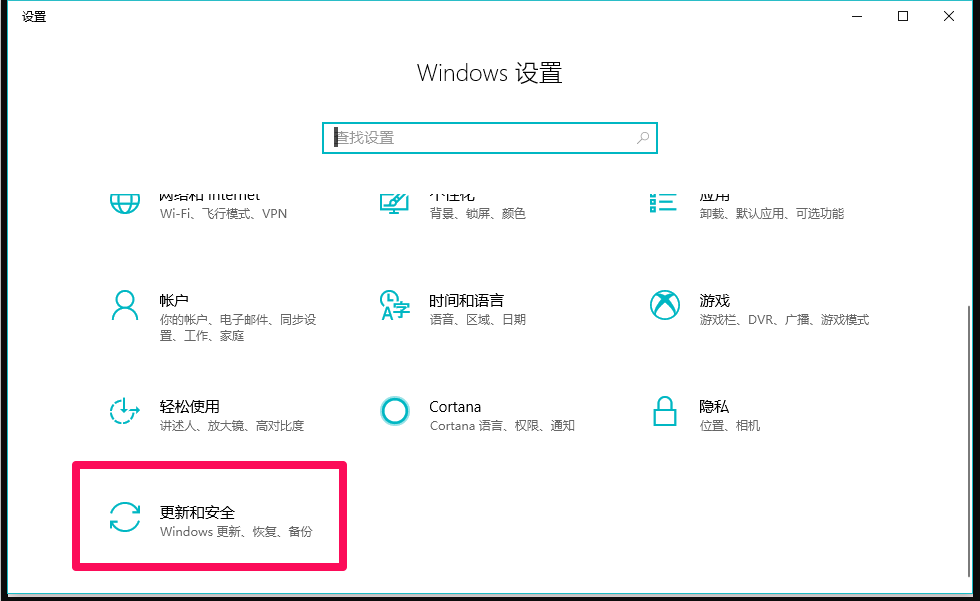 win10预览版1803怎么升级17634预览版?win10预览版1803想要升级到17634,该怎么升级呢?下面我们就来看看手动升级的图文介绍,需要的朋友可以参考下2018-04-08
win10预览版1803怎么升级17634预览版?win10预览版1803想要升级到17634,该怎么升级呢?下面我们就来看看手动升级的图文介绍,需要的朋友可以参考下2018-04-08 很多朋友不清楚怎么升级win10 rs5?这篇文章主要介绍了win10 RS5更新升级教程,需要的朋友可以参考下2018-03-28
很多朋友不清楚怎么升级win10 rs5?这篇文章主要介绍了win10 RS5更新升级教程,需要的朋友可以参考下2018-03-28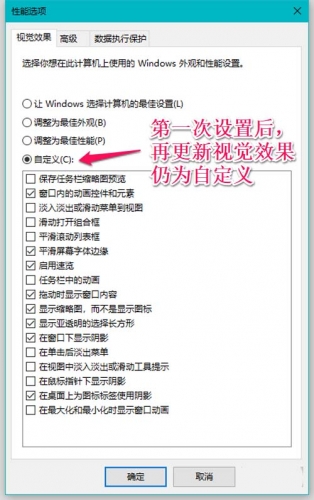
Win10怎么升级到17127.1版? Win10预览版17127.1很卡的解决办法
Win10怎么升级到17127.1版?Win10想要升级到17127.1版,该怎么升级?升级以后电脑变卡该怎么办呢?下面我们就来看看Win10预览版17127.1变卡的解决办法,需要的朋友可以参考2018-03-21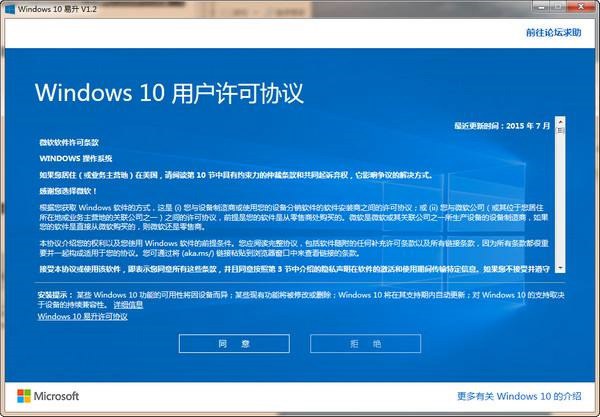
Win10易升怎样关闭?Win10易升卸载删除自动升级彻底关闭方法图解
易升是微软推出的一款Win10系统升级与更新软件,不少用户被win10易升自动更新所困扰,这篇文章主要为大家介绍了如何彻底卸载Win10易升的方法,需要的朋友可以参考下。2018-03-20
Win10预览版17115.1怎么手动升级到17120.1版?
Win10预览版17115.1怎么手动升级到17120.1版?今天微软发布了win10 rs4快速预览版17120.1,该怎么升级呢?下面我们就来看看详细的教程,需要的朋友可以参考下2018-03-14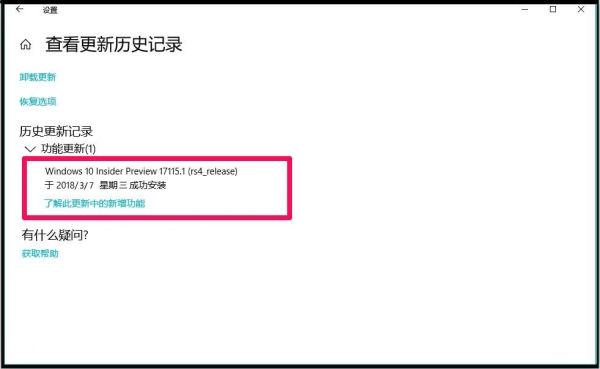
Win10 rs4 17112.1怎么手动升级至17115.1预览版?
Win10 rs4 17112.1预览版的系统想要升级至快速预览版17115.1,该怎么升级呢?下面我们就来看看win10手动升级 RS4快速预览版17115.1的教程,需要的朋友可以参考下2018-03-07
Win10更新失败报错怎么办 win10更新报错“0xc0000005”解决方法
win10系统在更新的时候会遇到一些错误,本文介绍的是win10更新时出现了0xc0000005错误代码的解决办法,需要的用户可以前来阅读2018-01-10



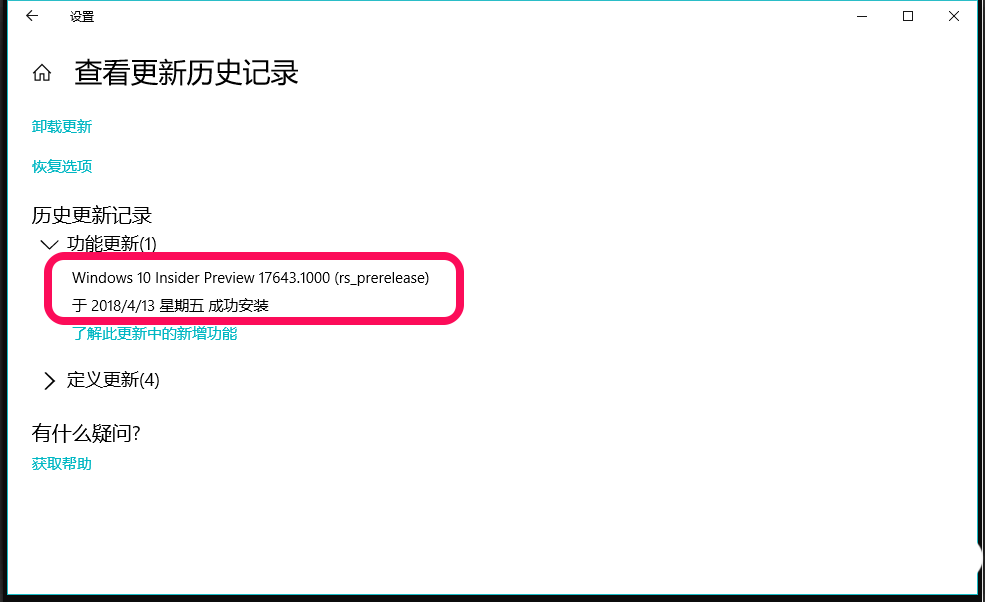
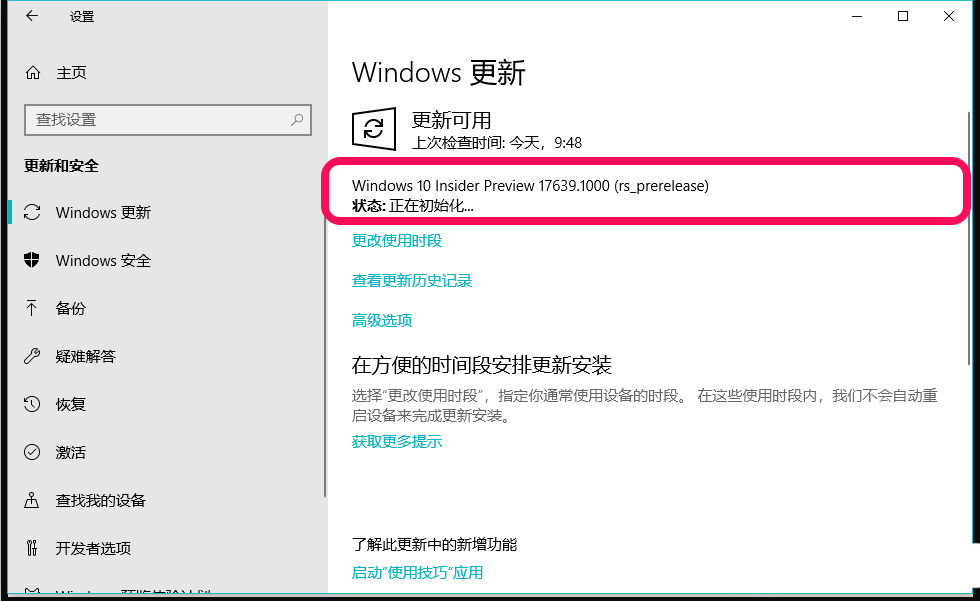
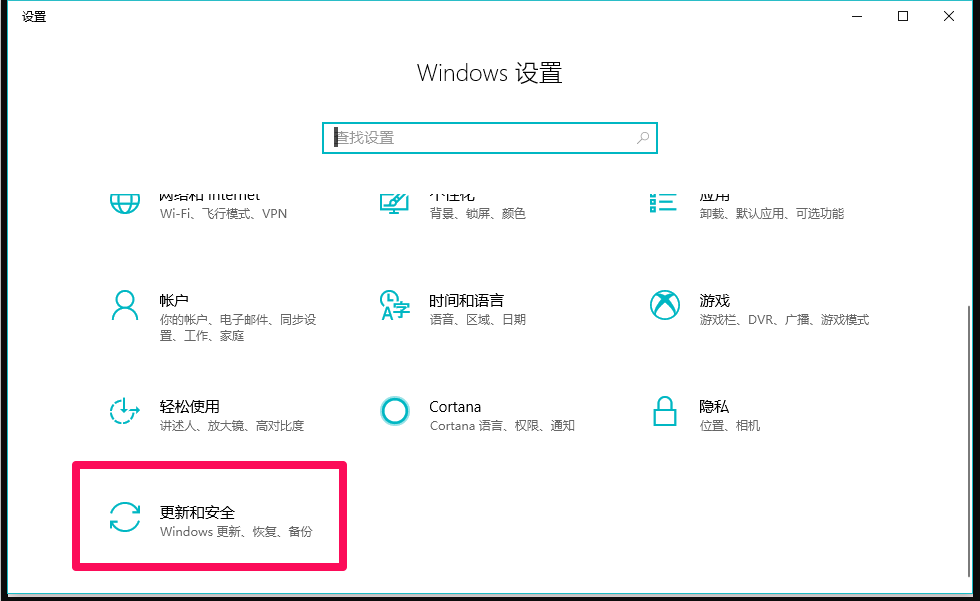

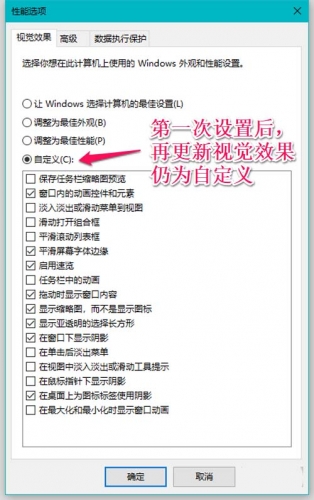
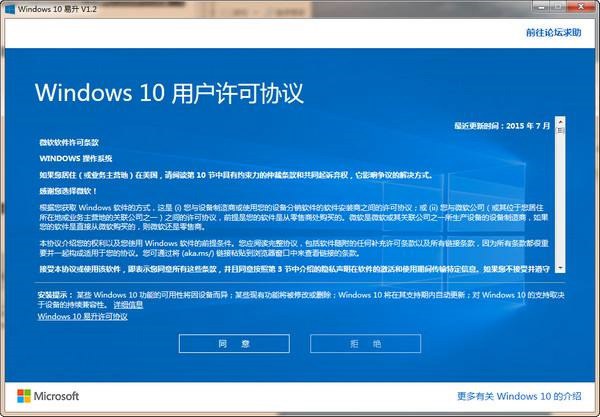

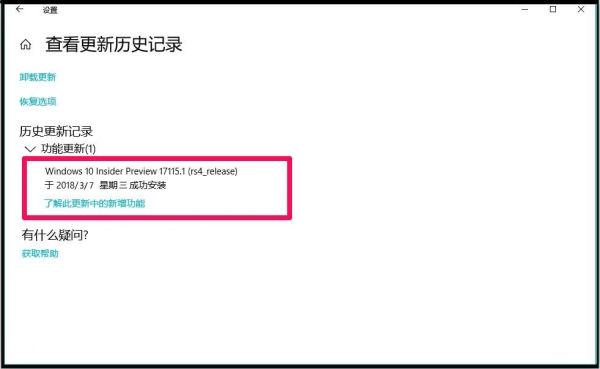

最新评论